Google Foto’nun Yeni Paylaşılan Kütüphaneleri Nasıl Kurulur ve Kullanılır?

Google I / O 2017’de Google, Google Foto’da “Paylaşılan Kütüphaneler” adlı yeni bir özellik olduğunu duyurdu. Özet olarak, kullanıcıların fotoğraflarını diğer belirli kullanıcılarla otomatik olarak hızlı ve kolay bir şekilde paylaşmalarını sağlar. Bu özellik şimdi canlı olarak yayınlanıyor - ilerledikçe bilmeniz gereken her şey.
Paylaşılan Kütüphaneler Nedir??
Paylaşılan Kütüphanelerin neler olduğuna “cümle özelliği” konusunu daha önce vermiş olsak da, burada daha fazla tartışma yapılması gerekiyor..
Temel olarak, belirli insanlar varsa, sürekli olarak çocuklarınızın fotoğraflarını benzer resimlerle paylaşırsınız, örneğin Paylaşılan Kütüphaneler bunu düşünmeden bile yapmanıza izin verir. Tüm fotoğraflarınızı paylaşabilir, hatta paylaşacağınız belirli kişilerin fotoğraflarını bile seçebilirsiniz. Bu sayede paylaşmaya başlayacağınız tarihi bile ayarlayabilirsiniz; böylece insanlar istediğinizden daha eski fotoğrafları göremez.
Paylaşmayla, paylaştığınız şeyler üzerinde tam kontrol sahibi olursunuz ve paylaştığınızda, herhangi bir zamanda paylaşmayı durdurabilir ve paylaştığınızı da değiştirebilirsiniz. Örneğin, tüm fotoğraflarınızı önemli bir başkasıyla paylaşmaya başladığınızı varsayalım, ancak daha sonra çektiğiniz her aptal şeyi görmek zorunda olmadıklarını fark edin; yalnızca çocukların veya köpeğin resimlerini paylaşmak için kolayca değiştirebilirsiniz veya ikinizin de sevdiği başka bir üçüncü şey.
Başlamadan Önce
Kütüphanenizi paylaşmadan önce, Google Foto’ya belli kişilerin kim olduğunu söylemek isteyebilirsiniz. Bu, hangi görüntülerin hangilerinin özel kaldığını paylaşmayı tanımlamayı kolaylaştıracaktır. Hem siz hem de paylaşacağınız kişiyi bunu yapın; neden aşağıda olduğunu göreceksiniz..
Not: Google Foto 3.0'ı burada kullanıyorum, bu nedenle işler bir küçük biraz farklı. Uygulamanın en yeni sürümünde değilseniz, APK’yı buradan kapabilirsiniz. Paylaşılan Kütüphaneler sunucu tarafı bir anahtar gibi görünmektedir, bu nedenle uygulamanın hangi sürümünde olduğunuzdan bağımsız olarak hesabınızda kullanılamayabilir..
Önce Google Foto’yu açın, ardından “Albüm” i seçin.

“İnsanlar” ı seçin.

Burada istediğiniz kişiyi etiketleyin, ancak fotoğraflarını paylaşmak istediğinizi düşündüğünüze özellikle dikkat edin. Paylaşılan bir kütüphanenin alıcı ucundaysanız, otomatik olarak kaydetmek isteyebileceğiniz kişilerin resimlerini etiketlemek istersiniz. Yine, aşağıda daha fazlası.
Bu ayarları yaptıktan sonra paylaşmaya başlamaya hazırsınız..
Paylaşılan Kütüphaneleri Kullanarak Görüntüleri Paylaşma
Artık tüm etiketleme yolunuzu bıraktığınıza göre, kitaplığınızı paylaşmaya başlamanın zamanı geldi. Bu kısmı süper kolaydır.
Fotoğraflar açıkken, menüyü göstermek için ekranın sol tarafından içeri kaydırın. “Kütüphanenizi paylaşın” başlıklı yeni bir seçenek görmelisiniz..
Küçük, şirin bir sıçrama penceresi görünecek, başlamak için.

Yapacağınız ilk şey, paylaşmak istediğiniz kişiyi seçmektir..

Ardından, paylaşmak istediğinizi seçin:
- Tüm fotoğraflar: Çektiğiniz her fotoğrafı paylaşır.
- Belirli kişilerin fotoğrafları: Paylaşmak için belirli kişilerin fotoğraflarını seçersiniz.
- Yalnızca bu günden beri fotoğraf göster: İsterseniz paylaşım için özel bir başlangıç tarihi seçmenizi sağlar.


Benim gibi, yalnızca belirli kişilerin fotoğraflarını paylaşmak istiyorsanız, bu yüzden insanları önceki adımda etiketlediniz. Proaktif olmak her zaman iyidir?
Hangi fotoğrafları paylaşmak istediğinizi belirledikten ve paylaşmaya başlamak istediğinizde “İleri” ye dokunun.
Bir sonraki ekranda tüm detayları onaylayacaksınız. Her şey yolunda görünüyorsa, “Davetiye Gönder” e dokunun.

Diğer kişi daha sonra bir bildirim alır. Kabul ederler ve onlarla paylaştığınız her şeyi görebilirler.
Not: Kütüphaneleri aynı anda yalnızca bir kişiyle paylaşabilirsiniz. Akıllıca seçim.
Diğer Peron'un Sonundan Nasıl Görünüyor?
Paylaşılan bir kütüphanenin alıcı ucundaysanız, işler sizin için de biraz farklı görünür. Fotoğraflar menüsünü açmak yeni bir seçenek gösterir: Fotoğraflar. Bu kişiden gelen tüm fotoğrafları görmek için buraya gidebilirsiniz..

Buradan, kitaplığınıza eklemek istediğiniz tüm fotoğrafları seçebilir ve sağ üst köşedeki bulut simgesine dokunabilirsiniz. Bu daha sonra kütüphanenize içe aktarılacak.

Ancak, her zaman önemsediğiniz şeylerin en son fotoğraflarına sahip olduğunuzdan emin olmanın daha kolay bir yolu var. “Fotoğraflar” menüsünden, sağ üstteki üç nokta taşma menüsüne dokunun ve “Paylaşılan Kitaplık Ayarları” nı seçin.


Burada birkaç şey yapabilirsiniz, kendi fotoğraflarınızı diğer kişi ile paylaşmak gibi. Ama burada peşinde olduğumuz şey bu değil. “Kütüphanenize kaydet” seçeneğini arıyorsunuz. Ona dokun.

Burada birkaç seçeneğiniz var:
- Tüm fotoğraflar: Paylaşılan her fotoğrafı otomatik olarak kitaplığınıza kaydeder.
- Yok: Hangi fotoğrafların kaydedileceğini manuel olarak seçmenizi sağlar; otomatik olarak hiçbir şeyi kaydetmez.
- Belirli kişilerin fotoğrafları: Hangi kişilerin resimlerini kaydedeceğinizi seçip seçmenizi sağlar.

Daha önce de, paylaşılan ve paylaşanların, Albümler> Kişiler menüsündeki insanları etiketlemesi gerektiğini söylediğimi hatırlıyor musunuz? Bu son seçenek neden. Örneğin, paylaşanın çocuklar gibi belirli insanlara benzeyen her görüntüsünün olmasını sağlamanız çok kolaydır..
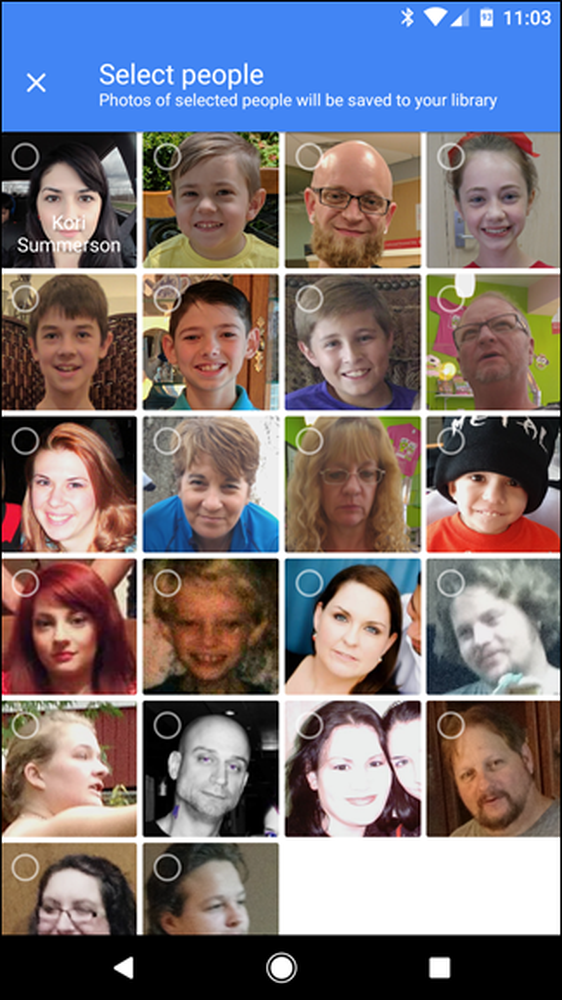 Not: İsimler kasıtlı olarak güvenlik amacıyla bu ekran görüntüsünün dışında bırakıldı.
Not: İsimler kasıtlı olarak güvenlik amacıyla bu ekran görüntüsünün dışında bırakıldı. Bu seçeneği tercih ederseniz, hangi kişilerin resimlerini otomatik olarak kaydetmek istediğinizi seçebileceğiniz Kişi Seç diyalog penceresini açar..
Seçtiğinizde, sadece üst kısımdaki “Bitti” ye dokunun..

Bu sizi önceki menüye geri döndürecektir. Tekrar "Tamam" a tıklamanız yeterli. Bu noktadan itibaren, otomatik olarak kaydetmeyi seçtiğiniz fotoğraflar, yayınlarınızda çektiğiniz gibi görünecektir. Çok havalı.

Herhangi bir noktada, otomatik kaydetme özelliklerinden herhangi birini değiştirmek isterseniz, bu menüye geri dönün.
Fotoğrafları Paylaşma Nasıl Durdurulur?
Bazı şeyler olur ve bir noktada fotoğrafları paylaşmayı bırakmanız gerekebilir. Bunu yapmak için, Fotoğraflar Ayarları menüsüne geri dönün ve “Paylaşılanlar” üzerine dokunun..
Sağ üstteki üç nokta taşma düğmesine dokunun, ardından “Paylaşılan Kitaplık Ayarları” nı seçin.

Bu kişiyle paylaşım yapmak için basitçe “Ortağı kaldır” seçeneğini seçin. Tabii ki, gelecekte bunu yapmayı seçmeniz durumunda, bu kişiyle tekrar paylaşabilirsiniz. Basit.

Kuşkusuz bu, özellikle ailelerin etrafında tasarlanmış gibi görünen çok havalı bir özellik. Karımın görmeyeceği, çocukların aylarca sonra görmeyeceği birçok fotoğrafını çektiğimi biliyorum, ki genellikle “Sevimli biri! Neden bunu bana göndermedin? ”… Çünkü bunu düşünmedim. Şimdi düşünmeye devam edemiyorum, ama yine de çocuklarımızın sevimli resimlerini almaya devam edecek. Teşekkürler, Google.




